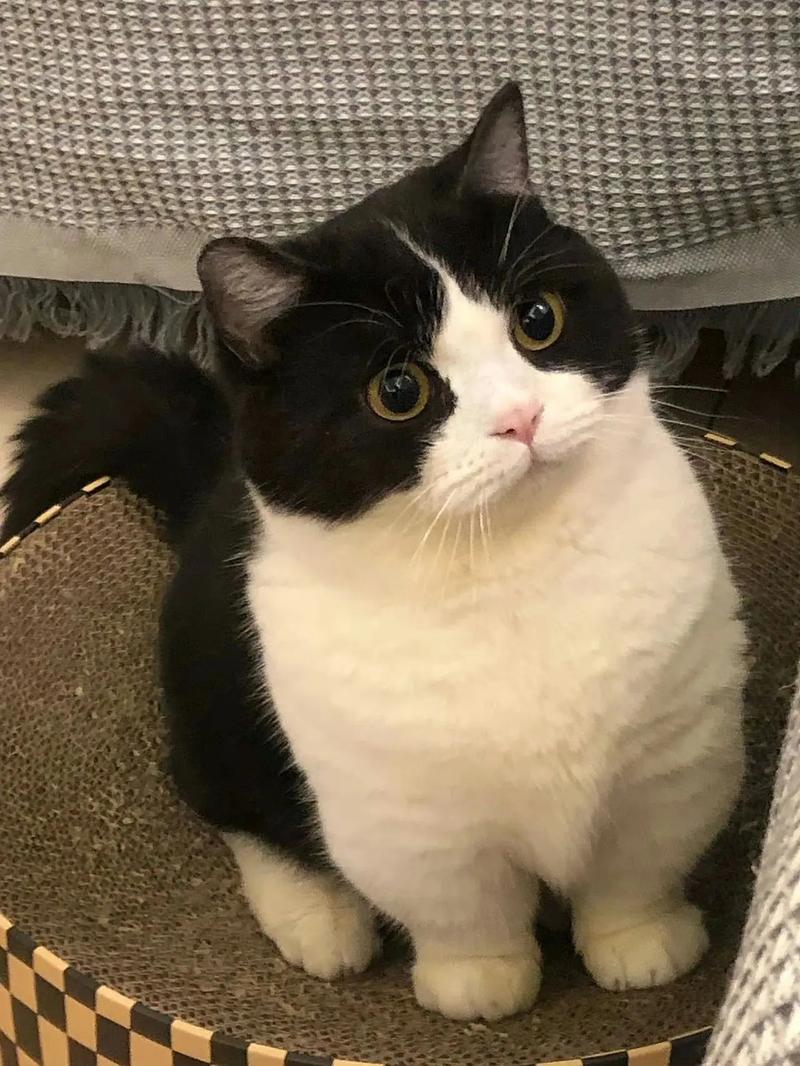
在 Ubuntu 系统中,将 /home 目录扩展到挂载点通常涉及将 /home 目录移动到一个单独的磁盘分区或外部存储设备上。 这样做的主要原因是为了以下几个方面:
- 更大的存储空间: 允许用户拥有比系统分区更大的
/home目录,以便存储更多个人文件和数据。 - 数据安全: 如果系统分区出现问题需要重装,
/home目录位于单独的分区可以避免用户数据丢失。 - 灵活的磁盘管理: 可以更方便地管理磁盘空间,例如调整
/home分区的大小,或者在不同的系统之间共享/home分区。
以下是具体步骤和需要理解的关键概念:
1. 理解基本概念
- 分区 (Partition): 磁盘被划分为多个逻辑区域,每个区域就是一个分区。例如,
/dev/sda1、/dev/sdb2等。 - 挂载点 (Mount Point): 操作系统将一个分区或存储设备与文件系统中的一个目录关联起来。 例如,将一个分区挂载到
/home目录,意味着访问/home目录实际上是在访问该分区上的数据。 /home目录: Ubuntu 中,用户的个人目录(例如/home/user1,/home/user2)都位于/home目录下。
2. 扩展 /home 的步骤 (大致流程)
警告:以下操作可能导致数据丢失。 请务必备份所有重要数据。
-
准备一个新的分区或存储设备: 你需要一个未使用的分区或一个新的磁盘用于挂载
/home目录。 可以使用fdisk,parted,gparted等工具进行分区。 例如,假设你创建了一个新的分区/dev/sdb1。 -
创建文件系统: 在新分区上创建一个文件系统,例如
ext4。1
sudo mkfs.ext4 /dev/sdb1
-
临时挂载新分区: 创建一个临时目录,并将新分区挂载到该目录。
1
2sudo mkdir /mnt/newhome
sudo mount /dev/sdb1 /mnt/newhome -
复制
/home目录的内容: 将当前/home目录的所有文件和目录复制到新的分区。 确保使用rsync命令,以保留文件权限和属性。1
sudo rsync -avx /home/ /mnt/newhome/
-a: 归档模式,保留所有文件属性(权限、时间戳等)。-v: 详细模式,显示复制过程。-x: 不要跨越文件系统。
-
备份
/etc/fstab文件:/etc/fstab文件定义了系统启动时自动挂载的文件系统。 在修改它之前,务必备份。1
sudo cp /etc/fstab /etc/fstab.bak
-
修改
/etc/fstab文件: 编辑/etc/fstab文件,添加一行来指定新分区作为/home目录挂载。 可以使用nano或vim编辑器。1
sudo nano /etc/fstab
添加类似下面的一行:
1
/dev/sdb1 /home ext4 defaults 0 2
/dev/sdb1: 你的新分区。/home: 挂载点。ext4: 文件系统类型。defaults: 默认挂载选项。0:dump工具是否备份,0表示不备份。2: 文件系统检查顺序,根目录通常是1,/home可以是2。
-
卸载当前
/home目录: 必须以单用户模式执行此操作,以确保没有用户正在使用/home目录。 重启系统进入恢复模式 (Recovery Mode)。在恢复模式下,选择 “root” 进入 root shell。 然后卸载
/home。1
umount /home
注意: 如果你直接使用
reboot或shutdown等命令重启,可能会回到图形界面,无法完成卸载。 确保停留在 root shell 中进行后续操作。 -
挂载新的
/home目录: 使用mount -a命令挂载/etc/fstab中定义的所有文件系统。 这会挂载你的新分区到/home目录。1
mount -a
-
检查: 确认
/home目录已正确挂载到新的分区。 可以使用df -h命令查看磁盘使用情况。 -
重启系统: 退出 root shell,然后选择 “resume” 正常启动系统。
-
删除旧的
/home目录内容 (可选): 如果一切正常,你可以删除旧的/home目录中的内容,以释放空间。 但是,在删除之前,请务必再次确认新/home目录中的数据完整无误。非常重要:不要直接删除 /home 目录本身,只删除里面的内容!
1
sudo rm -rf /home/* /home/.*
3. 需要理解的关键点
- 备份: 在进行任何磁盘操作之前,务必备份重要数据。 这是最重要的步骤。
- 文件系统类型: 选择合适的文件系统类型。
ext4是一个常用的选择,但也有其他选项,如xfs或btrfs,具体取决于你的需求。 /etc/fstab: 正确配置/etc/fstab文件至关重要,否则系统可能无法启动。- 权限: 确保复制文件时保留了正确的权限,否则用户可能无法访问他们的文件。
rsync -avx命令可以很好地处理权限问题。 - 单用户模式: 在卸载
/home目录之前,必须进入单用户模式,以避免进程正在使用/home目录导致卸载失败。 - 检查: 挂载后,使用
df -h命令检查挂载点和磁盘使用情况,以确保一切正常。
简化和安全建议:
- 使用 LVM (Logical Volume Management):对于更高级的磁盘管理,可以考虑使用 LVM。 LVM 允许你动态调整分区大小,而无需重新分区和复制数据。 但 LVM 的配置比简单的分区更复杂。
- 在虚拟机中测试: 如果不熟悉分区操作,建议先在一个虚拟机中进行测试,以避免对真实系统造成损坏。
总结
将 Ubuntu 的 /home 目录扩展到挂载点是一个涉及分区、挂载和文件系统配置的过程。 理解这些基本概念,并仔细执行步骤,可以帮助你安全地扩展 /home 目录,并获得更大的存储空间和更灵活的磁盘管理。 务必在操作前备份数据,并在不熟悉的情况下寻求帮助。
